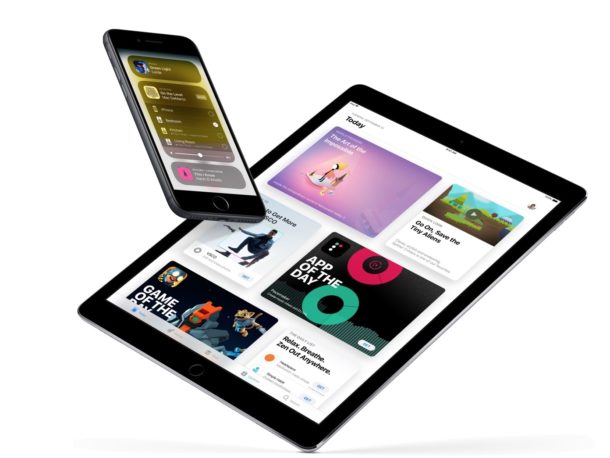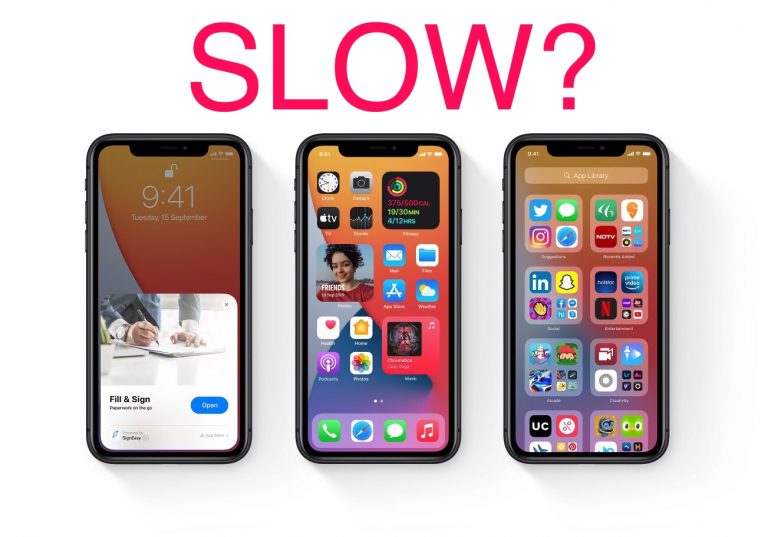Как отключить отображение новостей на iPad и iPhone на экране блокировки
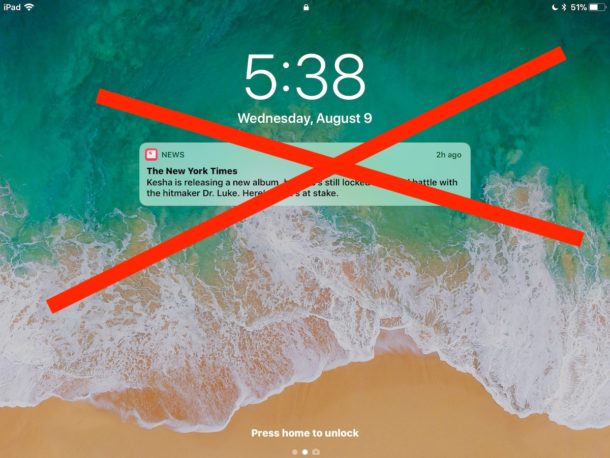
Искусственный интеллект поможет тебе заработать!
iOS Apple News по умолчанию отправляет «новостные» предупреждения и уведомления на экран блокировки ваших устройств, поэтому иногда вы можете взять iPad или iPhone и отображать различные уведомления «Новости» на дисплее, даже если вы никогда не подписывались на их получение. заголовки или новости.
Программы для Windows, мобильные приложения, игры - ВСЁ БЕСПЛАТНО, в нашем закрытом телеграмм канале - Подписывайтесь:)
Эти критические оповещения о новостях на экране блокировки iOS часто представляют собой мешанину из любопытных заголовков по различным темам, и хотя некоторые пользователи могут найти такие истории жизненно важными и любят, когда их помещают на свои экраны блокировки iPhone или iPad, другие пользователи могут предпочитают, чтобы экраны их устройств не были разбросаны всевозможными заголовками историй, которые могут быть им неинтересны.
К счастью, приложение «Новости» не должно отправлять эти предупреждения и уведомления на ваше устройство iOS, тем самым полностью прекратив отображение всех «новостей» на экране блокировки iPad или iPhone.
Как удалить уведомления Apple News с экрана блокировки iPad и iPhone
Мы покажем вам, как удалить оповещения о новостях с экрана блокировки (или «титульного листа», как позже назовет его iOS), а также как полностью отключить их на всем устройстве, если вы не хотите видеть оповещения о новостях где угодно и когда-либо снова.
- Откройте приложение «Настройки» на iPad или iPhone и перейдите в «Уведомления».
- Найдите и коснитесь «Новости» в списке приложений уведомлений, затем настройте параметры в зависимости от желаемого эффекта скрытия новостей с экрана блокировки или полного скрытия оповещений о новостях:
- Чтобы скрыть новости только с экрана блокировки iOS (или «Титульный лист», как экран блокировки называется в iOS 11), переведите переключатель рядом с «Показать на титульном листе» или «Показать на экране блокировки» в положение ВЫКЛ.
- Чтобы скрыть все уведомления о новостях и предупреждения отовсюду в iOS, переведите переключатель “Разрешить уведомления” в положение ВЫКЛ.
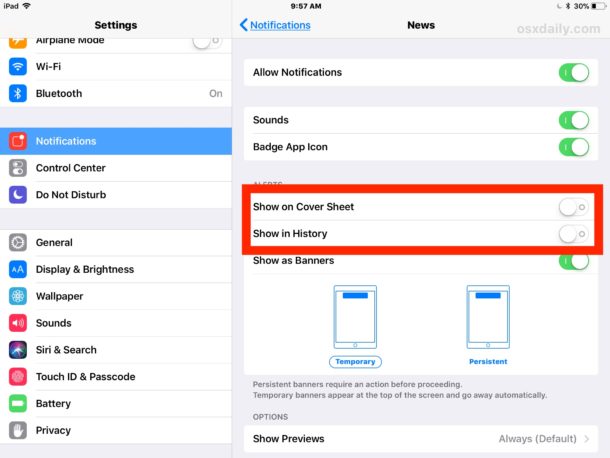
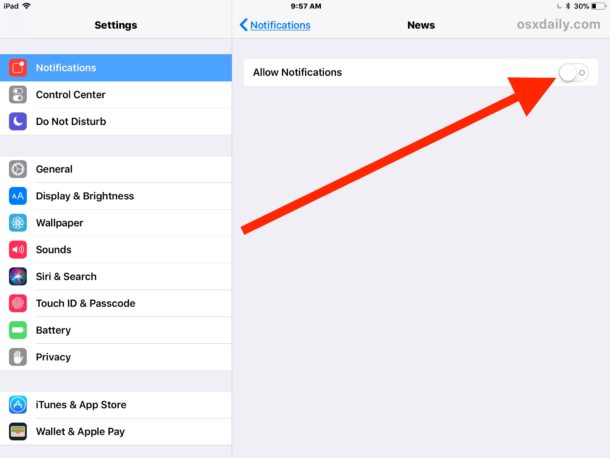
Теперь, когда уведомления о новостях отключены (либо для титульного листа / экрана блокировки, либо полностью отключены, чтобы приложение «Новости» ни о чем не предупреждало), вы можете заблокировать свой iPhone или iPad, а затем снова взять его, а не разбросайте по дисплею заголовки.
Пока уведомления для приложения «Новости» отключены, эти типы уведомлений и заголовков больше не будут отображаться на экране ваших устройств:
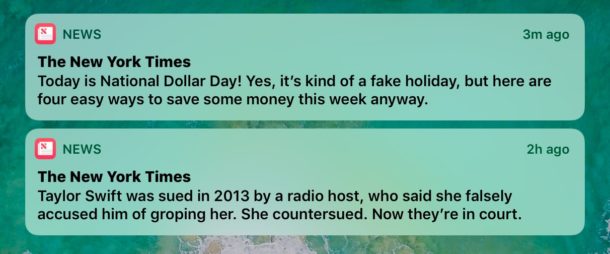
(Интересно, есть ли преднамеренный акцент на темах в стиле таблоидов и модных заголовках для отображения на экранах iOS? Заголовки новостей выбраны случайно? Какой в этом смысл?)
Другой возможный подход – заблокировать и скрыть новостные каналы и источники новостей в приложении «Новости», которые вы не хотите видеть. Но хотя блокировка новостных каналов является хорошим решением для очистки самой ленты новостного приложения, она не так полезна, если ваша цель – предотвратить появление некоторых бессмысленных предупреждений на экране блокировки. Это потому, что многие респектабельные и качественные издания также публикуют заголовки таблоидов, смешанные с другими новостями, и любые из них могут отображаться на экране блокировки iPad или iPhone.
Если вы не в восторге от таких заголовков и материалов «Новости», разбросанных по разным местам по всей iOS, вы также можете удалить заголовки новостей из поиска Spotlight в iOS, чтобы заголовки «Новости» больше не отображались. в результатах поиска iOS Spotlight.
Как обычно, вы всегда можете отменить эти изменения, просто вернувшись к соответствующим настройкам и снова переключив переключатели. Поэтому, если вы решите скрыть заголовки «Новости», но позже определите, что действительно скучаете по этим последним заголовкам на экране iOS, вы с облегчением узнаете, что эти предупреждения снова находятся всего в нескольких нажатиях на настройки.
Программы для Windows, мобильные приложения, игры - ВСЁ БЕСПЛАТНО, в нашем закрытом телеграмм канале - Подписывайтесь:)